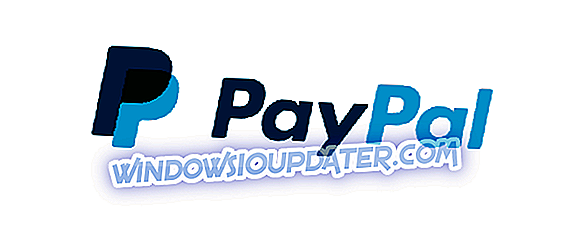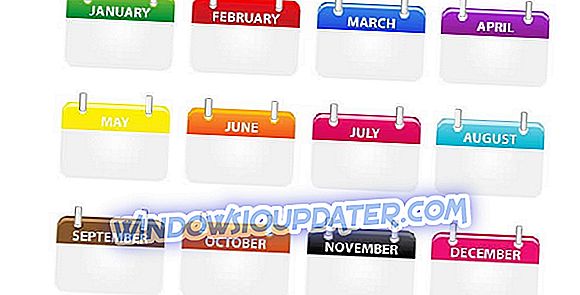Fjärrskrivbordet i licensprotokollfelet är en som ibland dyker upp för vissa användare som använder verktyget för fjärrskrivbordsanslutning i Windows. Det fullständiga felmeddelandet anger: Den fjärranslutna datorn kopplade bort sessionen på grund av ett fel i licensprotokollet. Vänligen försök att ansluta till fjärrdatorn igen eller kontakta din serverns administratör. Följaktligen kan användarna inte ansluta till fjärrskrivbordsanslutning. Det här är några korrigeringar för det RDC-felet.
Hur kan jag fixa fel på fjärrskrivbordsprofiler på Windows 10?
- Kör fjärrskrivbord som administratör
- Kör fjärrskrivbord i det inbyggda administratörskontot
- Ta bort MSLicensing Registry Key
- Rulla Windows Tillbaka till en återställningspunkt
- Skanna registret
1. Kör fjärrskrivbord som administratör
Vissa användare har bekräftat att de har fixat fjärrskrivbordet i licensprotokollproblem genom att köra fjärrskrivbordsanslutning som administratör. Kör RDC som administratör ser till att appen har de behöriga behörigheterna för att ändra registret. Skriv så in sökordet "Fjärrskrivbordsanslutning" i din sökrutan i Windows, högerklicka på Fjärrskrivbordsanslutning och välj Kör som administratör för att öppna den.

2. Kör fjärrskrivbord i det inbyggda administratörskontot
Alternativt kan du prova att köra RDC inom ett administratörskonto. Du kan aktivera ett inbyggt adminkonto med kommandotolken. Ange 'cmd' i din Windows-sökrutan, högerklicka på Kommandotolken och välj Kör som administratör för att öppna den. Skriv sedan in 'nätverksadministratör / aktiv: ja' i snabbmeddelandet och tryck på Retur-tangenten. Starta om Windows för att logga in med det nya administratorkontot.

3. Ta bort MSLicensing Registry Key
Användare har också bekräftat att borttagning av MSLicensing-tangenten i registret fixar RDC-licensprotokollfelet. Du kan ta bort den nyckeln med registerredigeraren, men du bör först skapa en återställningspunkt som du kan gå tillbaka till om det behövs. Så här kan du skapa en systemåterställningspunkt och ta bort MSLicensing-tangenten.
- Ange 'skapa en återställningspunkt' i din sökväg i Cortana eller Start-menyn.
- Klicka sedan på Skapa en återställningspunkt för att öppna kontrollpanelfönstret nedan.

- Klicka på knappen Skapa för att öppna fönstret nedan.

- Ange sedan en titel för systemåterställningsplatsen i textrutan och tryck på Skapa- knappen.
- Om du vill ta bort MSLicensing-tangenten trycker du på Windows-tangenten + R snabbtangent.
- Då kan du skriva in "regedit" i Run och klicka på OK för att öppna Registerredigeraren.

- Öppna sedan den här nyckeln i Registerredigeraren: HKLMSOFTWAREMicrosoftMSLicensing.

- Högerklicka på MSLicensing-tangenten och välj Ta bort för att radera det.
- Starta om skrivbordet eller datorn och kör fjärrskrivbordskommunikation som administratör.
4. Rulla Windows Tillbaka till en återställningspunkt
Rullande Windows tillbaka till ett tidigare datum med Systemåterställning har också fastställt problem med RDC-licensprotokollet för vissa användare. Systemåterställning kan fixa felet som att återställa Windows till en systemåterställningspunkt kan fixa skadade registernycklar. Så här kan du använda Systemåterställning i Windows.
- Du kan öppna Systemåterställning genom att trycka på Windows-tangenten + R-tangentbordsgenväg, mata in 'rstrui' i Run och klicka på OK .

- Klicka på Nästa för att öppna en lista över återställningspunkter. Markera alternativet Visa fler återställningspunkter om du vill utöka listan över återställningspunkter fullt ut.
- Välj en återställningspunkt som återställer Windows till ett datum när fjärrskrivbordet i licensprotokollfelet inte dyker upp.

- Klicka sedan på Nästa och välj Slutför för att bekräfta återställningspunkten.
5. Skanna registret
Eftersom RDC-licensprotokollet kan bero på skadade registernycklar, kan vissa registren rengöringsmedel också lösa problemet. Det finns många tredjeparts registerverktyg att välja mellan. CCleaner är en registret renare av något rykte. Så här kan du skanna registret med freeware CCleaner.
- Klicka på Hämta på den här webbsidan för att spara CCleaner installatör, och öppna sedan installationsprogrammet för programvaran för att lägga till den i Windows.
- Öppna CCleaner-fönstret och klicka på registret .

- Markera alla kryssrutor och tryck på knappen Sök efter utgåvor .
- Klicka på knappen Välj valda problem . Då kan du välja Ja för att säkerhetskopiera registret om det behövs.
- Tryck på knappen Fix all selected issues för att ta bort registervärdena.

Det är resolutioner som har fastställt RDC-licensprotokollet för vissa användare. Kom ihåg dock att du alltid kan använda freeware tredjeparts fjärrskrivbordsprogramvara istället för Windows RDC-verktyg. Denna programvaruhandbok ger ytterligare information om några av de bästa fjärrskrivbordspaketen för Windows 10.